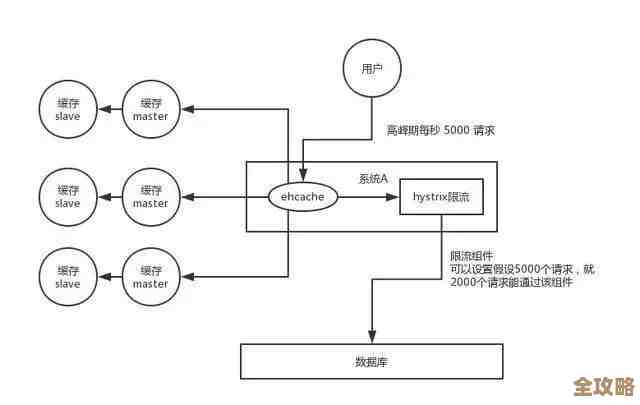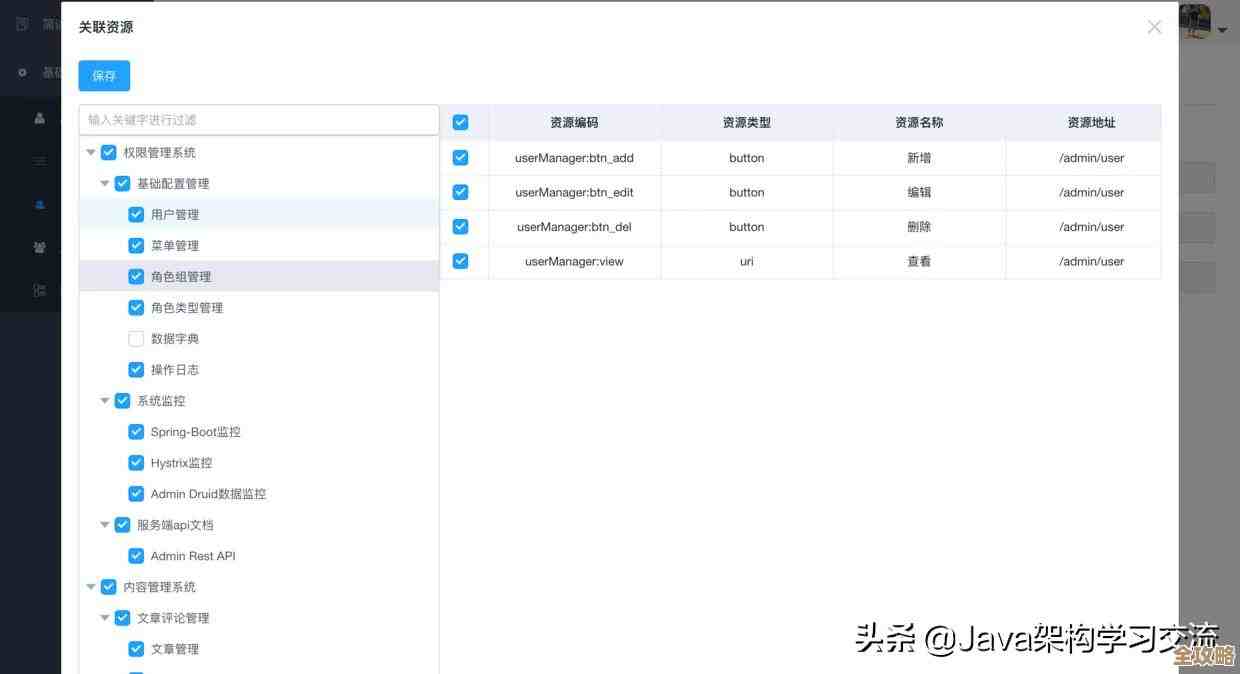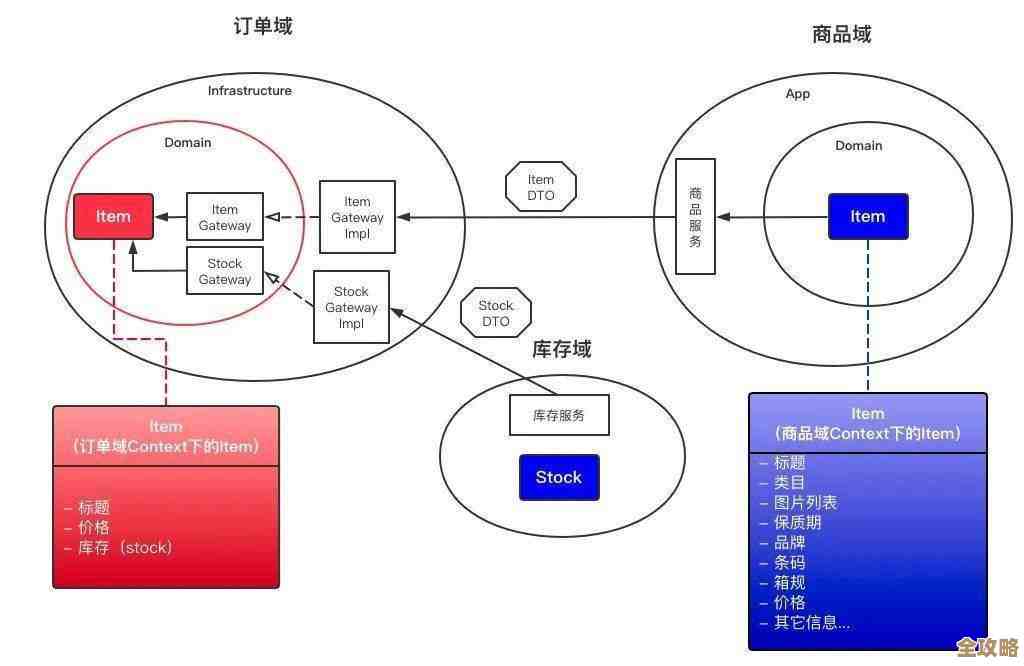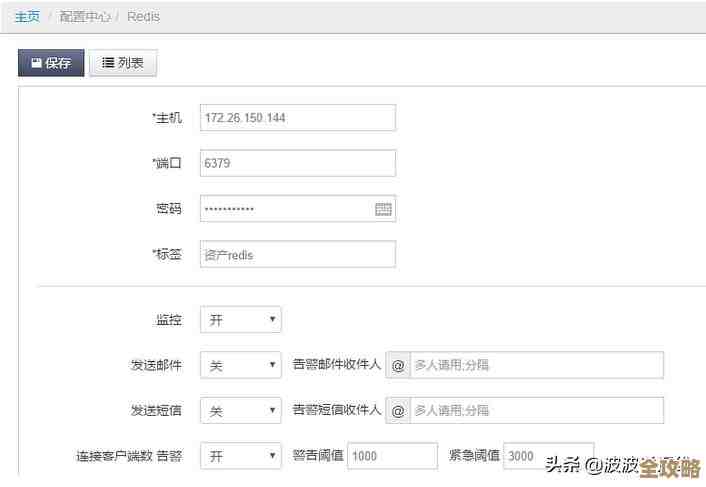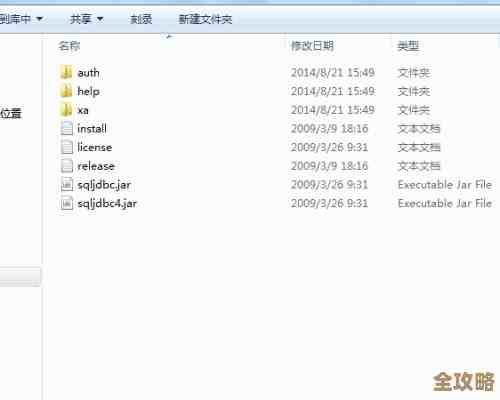logi蓝牙键盘与电脑配对操作指南:图文并茂轻松掌握
- 问答
- 2025-10-19 12:42:06
- 23
哎 我上个月刚买的那个logi键盘 到现在还躺在抽屉里吃灰呢…要不是今天想用iPad码字 可能都忘了它的存在,拆包装那会儿可激动了 结果第一次配对就卡壳了 蓝牙列表里死活刷不出设备名 差点以为买到了瑕疵品 😅 后来才发现是长按开关的时间不够…这种细节说明书上就一行小字 谁看得清啊!
先说说准备工作吧 你得先让键盘进入“被搜索”状态,不同型号的logi键盘 配对键位置都不太一样,我这款K380顶部有个小小的圆形蓝牙键 按下去的时候指示灯会开始闪蓝光 这时候它才算是敞开大门等设备来连,但有个反直觉的点:很多人在这一步会拼命按开关机键…其实开关机键只是负责供电 和配对完全是两码事 我当初也在这懵了五分钟。
电脑端这边 以Win10为例 点开右下角那个气泡对话框 找到蓝牙图标…哎 有时候它会被折叠进“展开”菜单里 找得人火大,进入蓝牙设置界面后 记得把“蓝牙”总开关拨到开的状态 这个步骤太容易忽略了…我之前就以为电脑默认一直开着蓝牙 结果对着闪灯的键盘干等了十分钟。
点击“添加蓝牙或其他设备”后 理论上应该会看到“Logitech K380”之类的设备名跳出来,但要是列表里塞满了邻居的蓝牙耳机、智能灯泡…找起来简直像玩大家来找茬,这时候可以瞅一眼键盘型号后缀 比如我这款会显示K380后面跟着一串数字 别选错了,对了 如果列表空空如也 不妨把电脑蓝牙关掉再重开 这个土办法居然真的有用…

配对成功的时候 键盘指示灯会从闪烁变成常亮几秒 然后熄灭,这时候打开记事本敲几个字试试…诶?没反应?😰 这种情况我遇到过两次 一次是键盘自动进入了休眠 随便按个键激活就好;另一次更绝 电脑居然把键盘识别成了音频设备…后来删除设备重新配对才解决,所以第一次能用的话 真的会松一口气。
说到跨设备切换 这倒是logi的强项,键盘顶上一般有3个预设键 可以分别存不同设备的配对信息,比如我在1号位存了笔记本电脑 2号位存了iPad 想切换的时候直接按对应的蓝牙键就行,但有个小坑:切换后需要等几秒才能生效 别像我开始那样疯狂连按 结果把配对信息都给清空了…

续航方面倒是挺省心的 两节七号电池撑了半年还有电,不过偶尔会出现迷之断连 特别是电脑休眠唤醒后 得手动重连,后来发现是电脑电源管理设置的锅 在设备管理器里取消“允许计算机关闭此设备以节约电源”的勾选就好多了,这些琐碎的经验 真希望有人能早点告诉我啊。
最后吐槽下logi的配套软件…Options界面确实能自定义快捷键 但安装过程总提示网络错误,我试了三次才成功 后来发现要开梯子…明明只是个驱动软件而已啊!不过设置好之后确实方便 比如我把F5键改成截图功能 写稿时效率高了不少。
现在这台浅灰色的K380已经成了我的主力键盘 键程手感比笔记本自带的舒服太多,虽然配对过程有点小波折 但熟悉之后也就一两分钟的事,如果你也卡在某个步骤 不妨回头检查下:键盘电量够吗?电脑蓝牙驱动是最新版吗?附近有没有其他蓝牙干扰?…这些细节就像玩解谜游戏 闯过去就海阔天空啦 ✨
对了 要是所有步骤都试过还是不行…试试重启大法?虽然听起来很老套 但对我这种电子小白来说 重启电脑和键盘后 问题自动消失的概率高达八成…可能这就是玄学吧。
本文由钊智敏于2025-10-19发表在笙亿网络策划,如有疑问,请联系我们。
本文链接:http://www.haoid.cn/wenda/32643.html